|
|
3 На палитре Paths (Пути) дважды щелкните мышью на строке WorkPath (Рабочий путь), введите новое имя пути ClosedPath (Замкнутый путь), затем щелкните мышью в стороне от пути, чтобы снять с него выделение.
Модификация криволинейных путей
Теперь отредактируйте нарисованные вами криволинейные пути.
1 Выберите инструмент DirectSelection (Прямое выделение).
Чтобы переключиться на инструмент DirectSelection(Прямое выделение), нажмите клавишу A. Чтобы временно активизировать инструмент DirectSelection(Прямое выделение) когда выбран инструмент Реп (Перо), нажмите и удерживайте клавишу Ctrl (Windows) или Command(Mac OS).
2
На
палитре Paths (Пути) щелкните мышью на строке Curve 2, чтобы выделить
ее.
Затем щелкните мышью на пути в окне изображения, чтобы выделить путь.
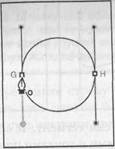
3 Щелкните мышью на точке Е и перетащите одну из
двух направляющих точек
в любом направлении, чтобы изменить
длину, наклон или оба этих параметра
этой направляющей линии.
|
|
|
|
|
4 Теперь перетащите точку привязки для точки Е, чтобы изменить положение кривой этой направляющей линии. 5 6 |
Уважаемый посетитель!
Чтобы распечатать файл, скачайте его (в формате Word).
Ссылка на скачивание - внизу страницы.